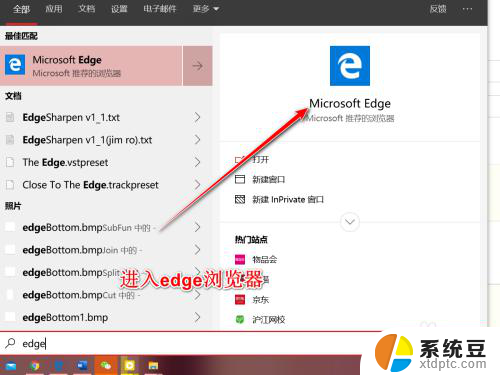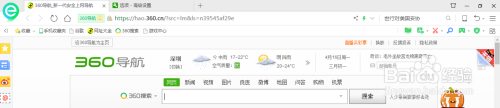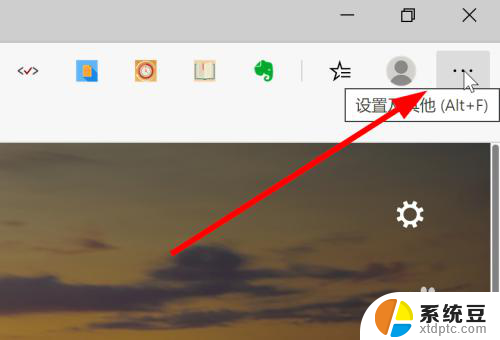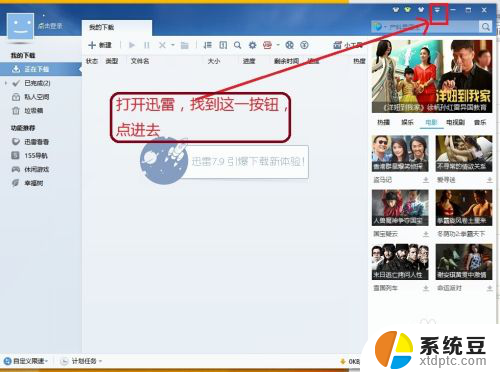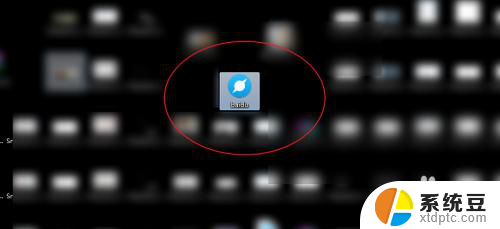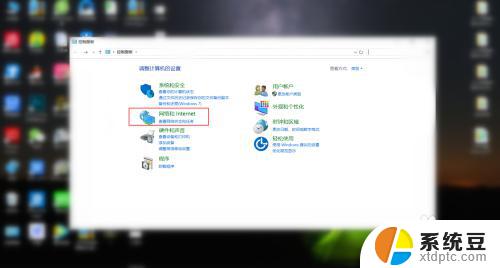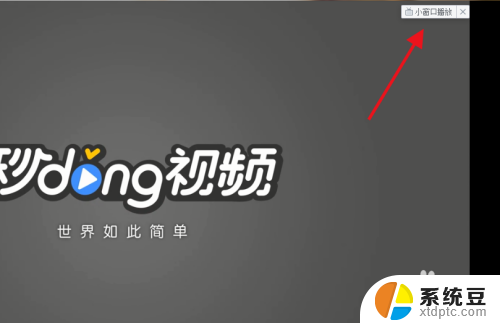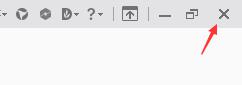浏览器关闭弹窗功能怎么打开 如何在Microsoft Edge中关闭弹出窗口拦截器
更新时间:2024-06-13 09:41:13作者:xtyang
随着网络技术的发展,浏览器的功能也变得越来越强大,有时候我们在使用浏览器时会遇到一些弹窗或者弹出窗口拦截器的问题,这不仅影响了我们的浏览体验,还可能导致一些功能无法正常使用。针对Microsoft Edge浏览器,我们可以通过一些简单的操作来关闭弹出窗口拦截器,让我们的浏览体验更加顺畅。接下来让我们一起来看看具体的操作方法吧!
步骤如下:
1.先打开我们的电脑,然后打开Microsoft Edge,之后点击右上角三个点的按钮;
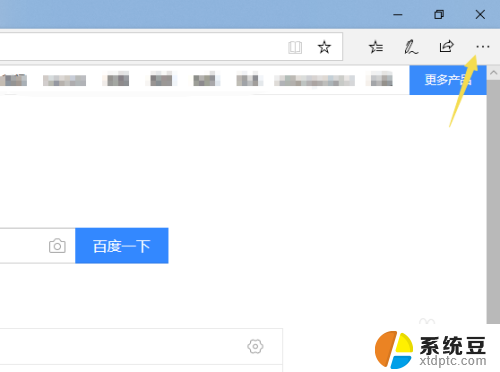
2.然后我们点击设置;
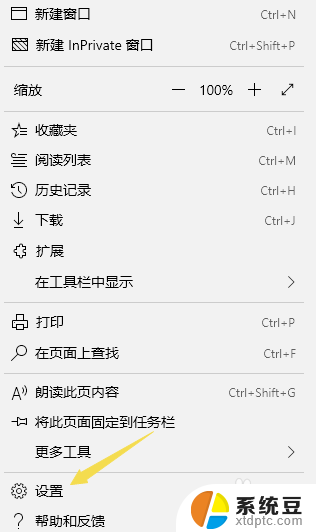
3.之后我们点击隐私;
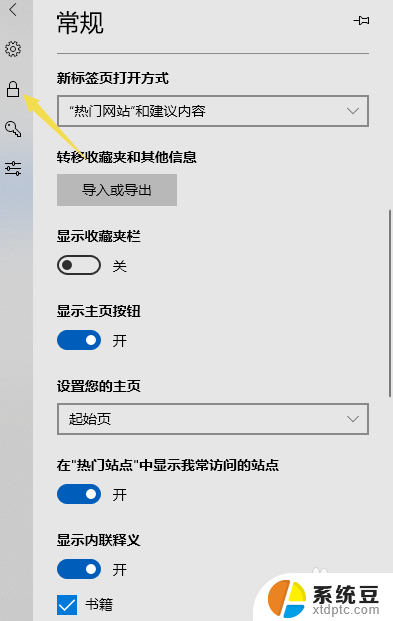
4.然后我们就可以看到阻止弹出窗口了,我们看到默认的是开启的。我们将开关向左滑动;
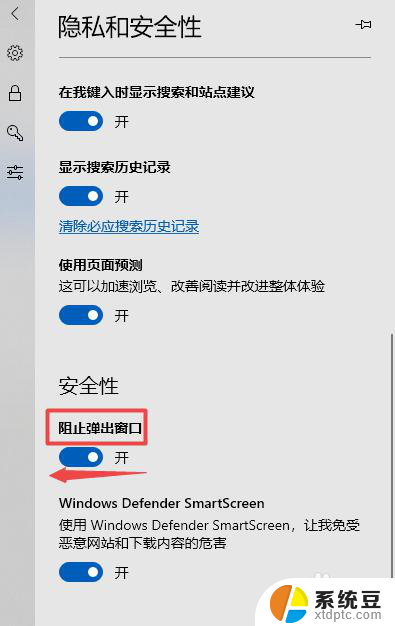
5.滑动完成后如图所示,这样我们就关闭了阻止弹出窗口了;
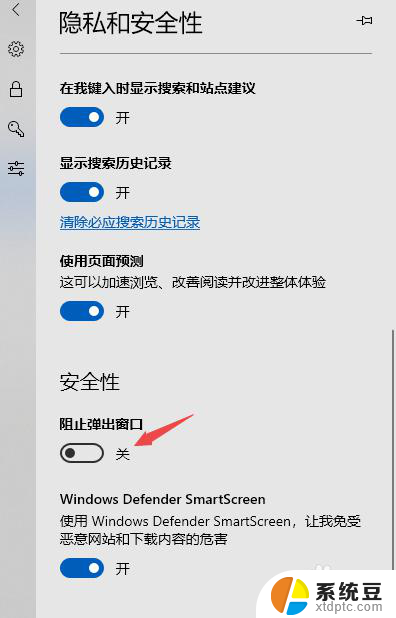
6.我们想要再次开启的话,只需要将阻止弹出窗口的开关向右滑动打开即可。
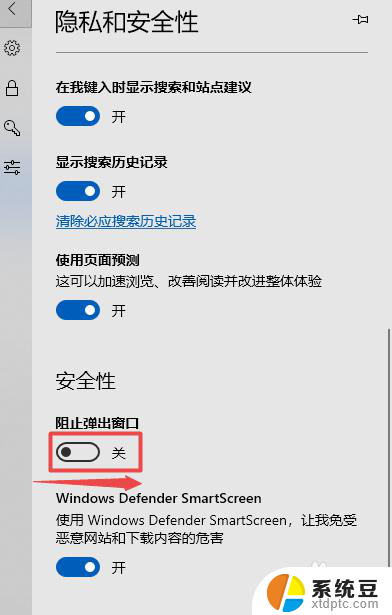
以上就是浏览器关闭弹窗功能怎么打开的全部内容,碰到同样情况的朋友们赶紧参照小编的方法来处理吧,希望能够对大家有所帮助。